w7鼠标速度怎么调 win7调鼠标灵敏度在哪里
更新时间:2023-03-03 11:37:03作者:qiaoyun
鼠标是我们使用电脑时不可缺少的一个设备,基本大部分操作都需要通过鼠标来实现,但是很多w7系统用户在移动鼠标的时候,发现速度有点快或者慢了,那么这个时候我们可以对鼠标灵敏度进行调整,很多人可能还不知道win7调鼠标灵敏度在哪里吧,针对这个问题,今天就由小编给大家分享一下详细的操作方法。
方法如下:
1、打开“控制面板”。
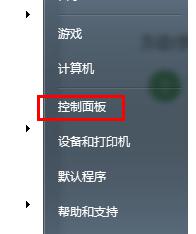
2、打开“硬件和声音”。
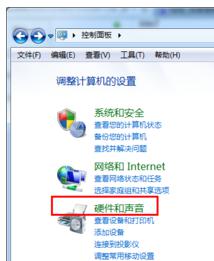
3、在“设备和打印机”处找到“鼠标”。
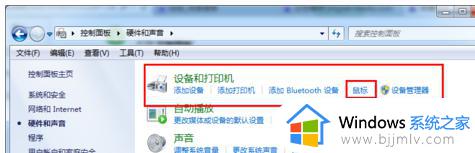
4、点击“鼠标”,显示修改界面。打开“鼠标键”面板,在界面中下方“速度”处拖动滑动条。修改鼠标速度。
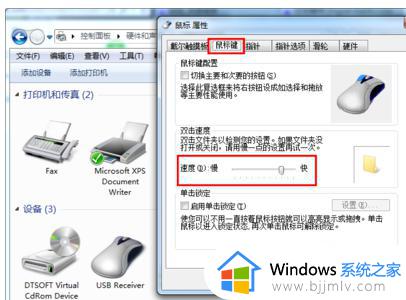
5、在“指针选项”处,“移动”,修改“选择指针移动速度”。
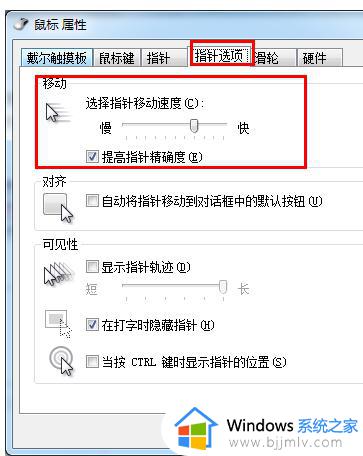
上述给大家介绍的就是w7鼠标速度怎么调的详细内容,大家不妨可以参考上述方法步骤根据自己的需求来进行调整,希望帮助到大家。
w7鼠标速度怎么调 win7调鼠标灵敏度在哪里相关教程
- windows7怎么调节鼠标灵敏度 windows7系统如何调节鼠标灵敏度
- win7电脑怎么调鼠标速度 win7在哪里调鼠标速度
- win7鼠标移动速度怎么设置 win7系统如何调鼠标速度
- w7系统怎么调节亮度 台式w7屏幕亮度在哪调
- w7图标大小怎么设置在哪里 w7系统桌面图标怎么调大小
- win7鼠标dip怎么设置 win7鼠标dpi在哪里设置
- win7系统调节亮度在哪里 win7系统怎么调节亮度调节
- win7系统调节亮度在哪里 win7系统如何调节亮度调节
- win7亮度怎么调节 win7系统屏幕亮度在哪里调整
- win7显示器对比度在哪里调 win7电脑对比度怎么调节
- win7系统如何设置开机问候语 win7电脑怎么设置开机问候语
- windows 7怎么升级为windows 11 win7如何升级到windows11系统
- 惠普电脑win10改win7 bios设置方法 hp电脑win10改win7怎么设置bios
- 惠普打印机win7驱动安装教程 win7惠普打印机驱动怎么安装
- 华为手机投屏到电脑win7的方法 华为手机怎么投屏到win7系统电脑上
- win7如何设置每天定时关机 win7设置每天定时关机命令方法
热门推荐
win7系统教程推荐
- 1 windows 7怎么升级为windows 11 win7如何升级到windows11系统
- 2 华为手机投屏到电脑win7的方法 华为手机怎么投屏到win7系统电脑上
- 3 win7如何更改文件类型 win7怎样更改文件类型
- 4 红色警戒win7黑屏怎么解决 win7红警进去黑屏的解决办法
- 5 win7如何查看剪贴板全部记录 win7怎么看剪贴板历史记录
- 6 win7开机蓝屏0x0000005a怎么办 win7蓝屏0x000000a5的解决方法
- 7 win7 msvcr110.dll丢失的解决方法 win7 msvcr110.dll丢失怎样修复
- 8 0x000003e3解决共享打印机win7的步骤 win7打印机共享错误0x000003e如何解决
- 9 win7没网如何安装网卡驱动 win7没有网络怎么安装网卡驱动
- 10 电脑怎么设置自动保存文件win7 win7电脑设置自动保存文档的方法
win7系统推荐
- 1 雨林木风ghost win7 64位优化稳定版下载v2024.07
- 2 惠普笔记本ghost win7 64位最新纯净版下载v2024.07
- 3 深度技术ghost win7 32位稳定精简版下载v2024.07
- 4 深度技术ghost win7 64位装机纯净版下载v2024.07
- 5 电脑公司ghost win7 64位中文专业版下载v2024.07
- 6 大地系统ghost win7 32位全新快速安装版下载v2024.07
- 7 电脑公司ghost win7 64位全新旗舰版下载v2024.07
- 8 雨林木风ghost win7 64位官网专业版下载v2024.06
- 9 深度技术ghost win7 32位万能纯净版下载v2024.06
- 10 联想笔记本ghost win7 32位永久免激活版下载v2024.06